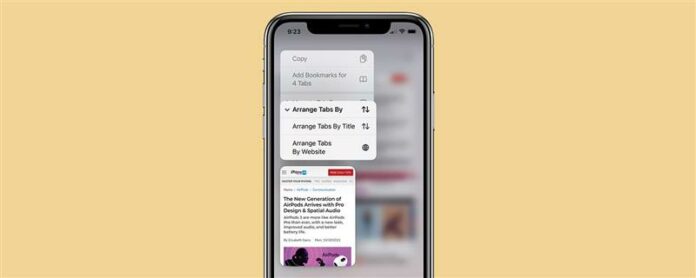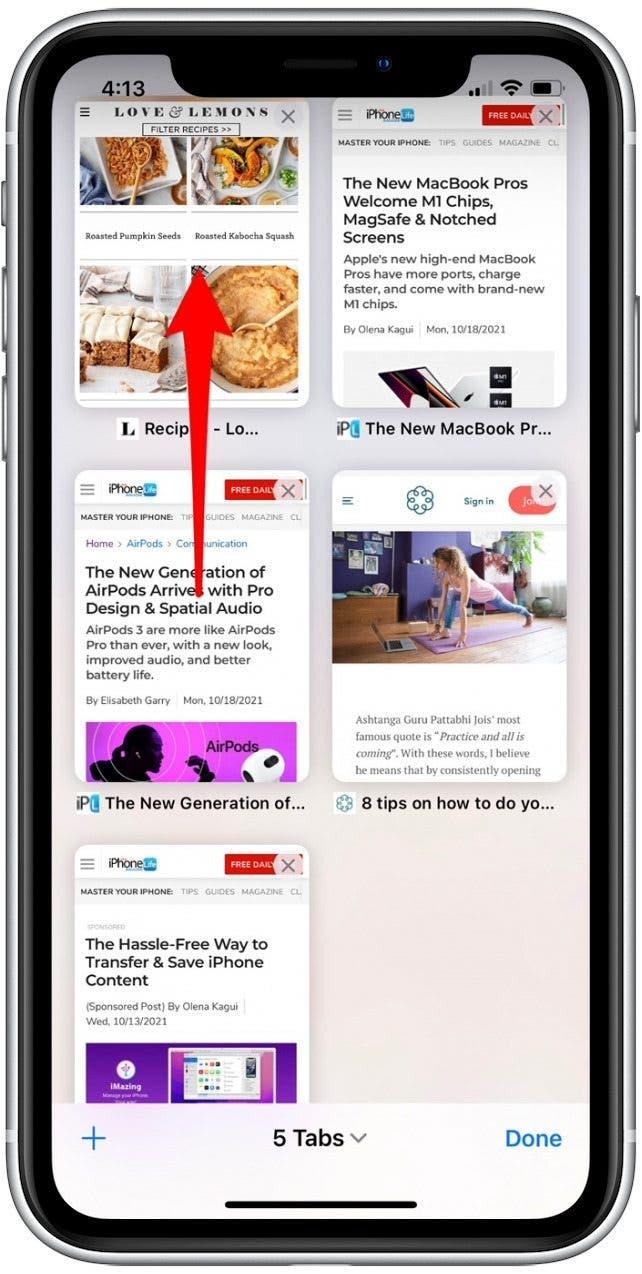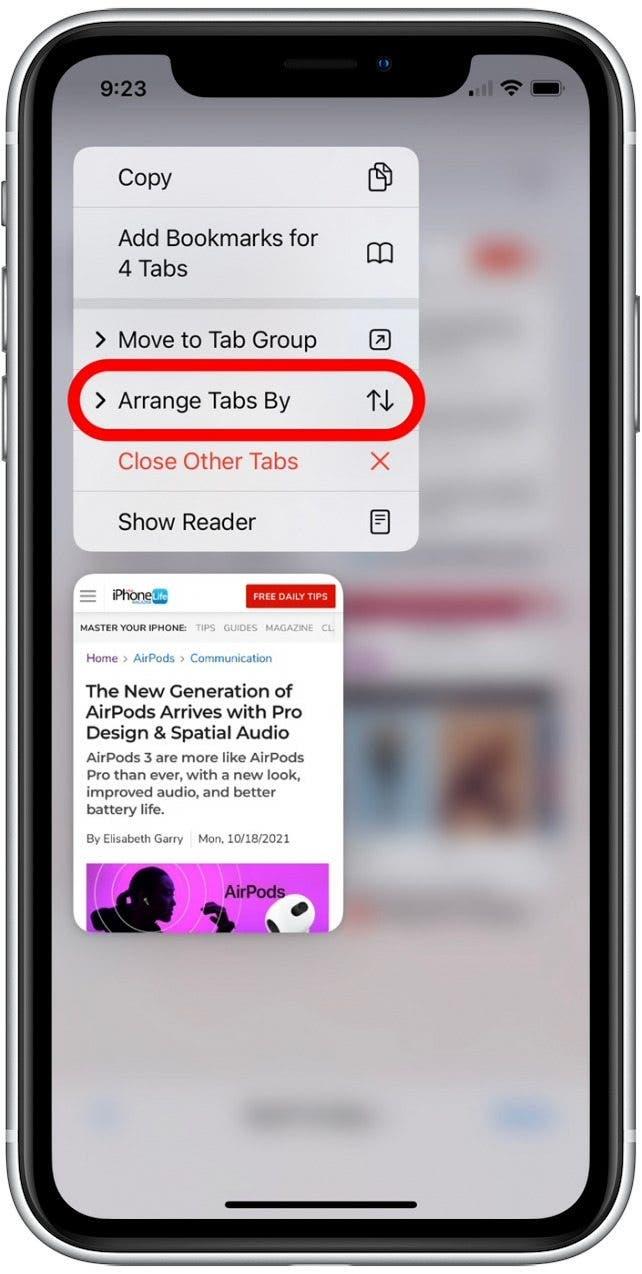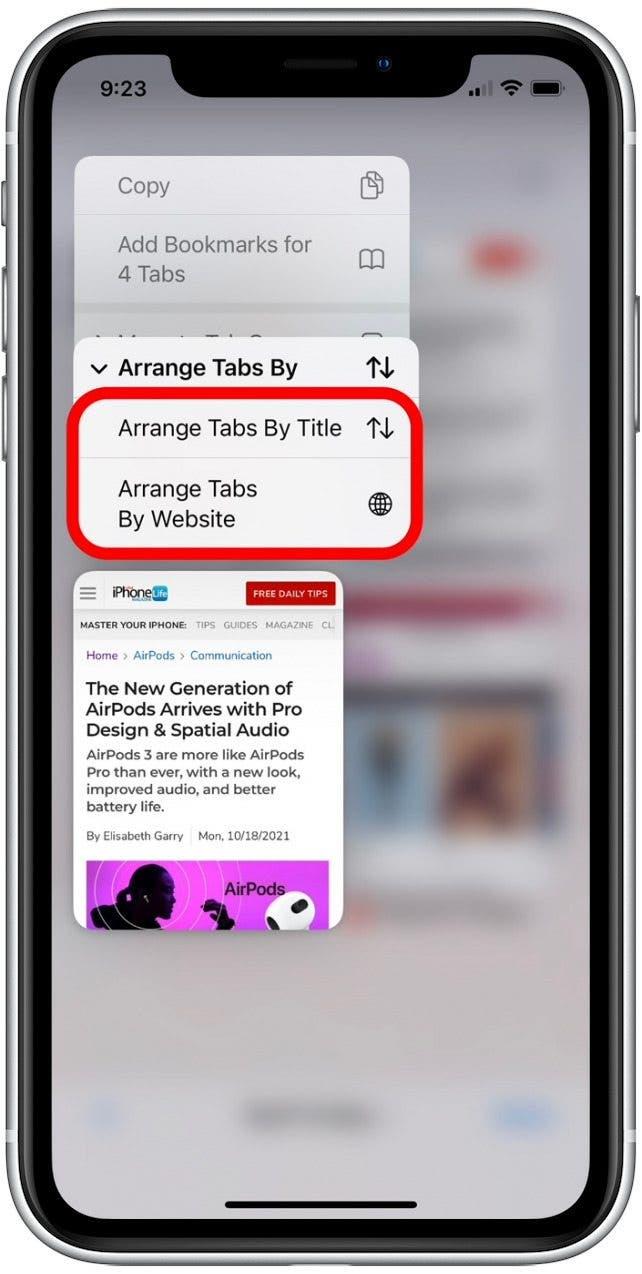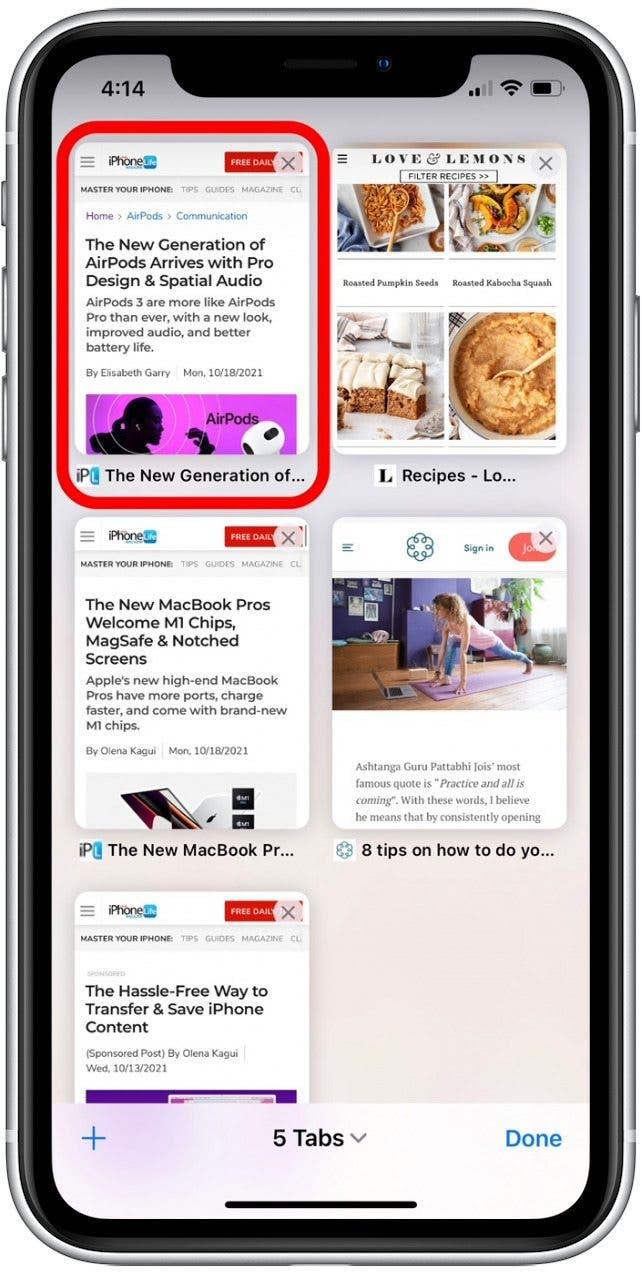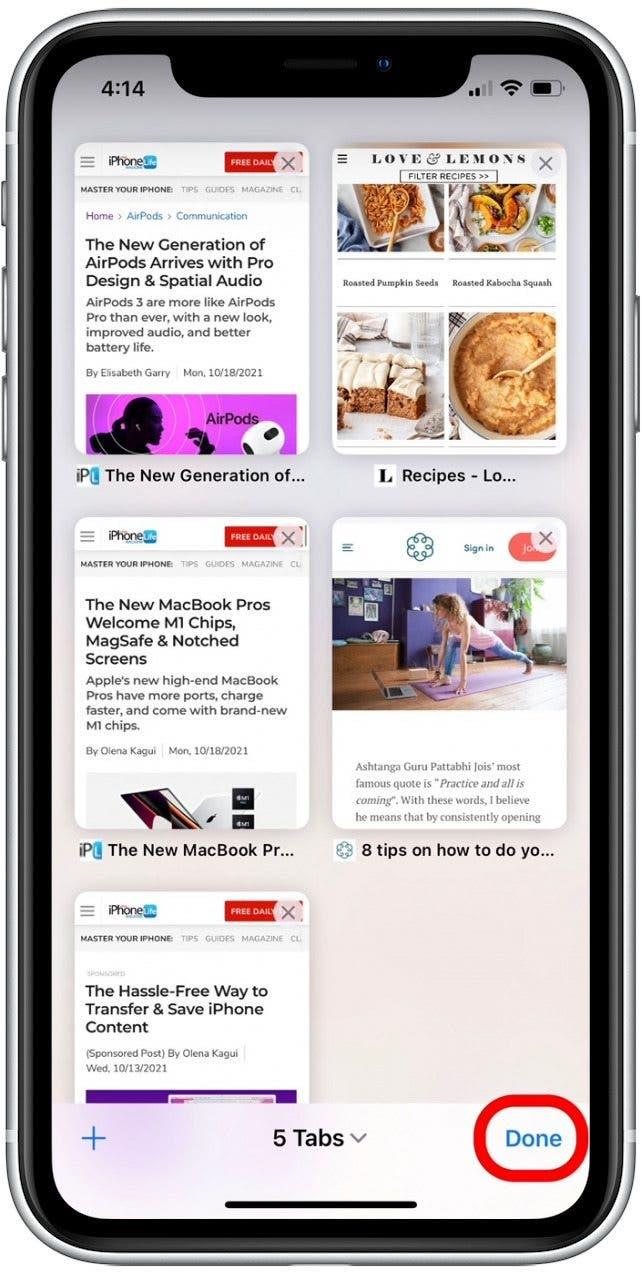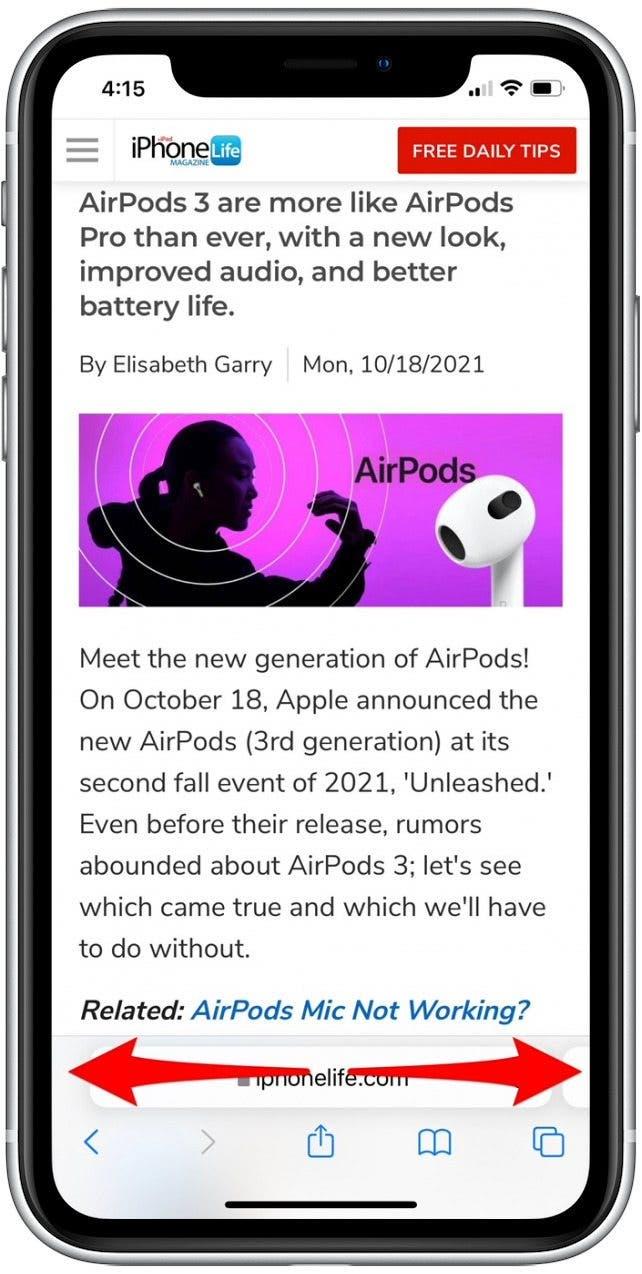Hai 500 schede aperte e non un minuto da perdere? Parliamo di come riorganizzare le schede Safari su un iPhone in modo da poter ridurre la quantità di scorrimento tra le linguette aperte. Copriremo come organizzare le schede in Safari per schede aperte e gruppi di schede Safari.
correlato: Come bloccare o bloccare o bloccare o bloccare o bloccare o bloccare o bloccare o bloccare o bloccare o bloccare o bloccare o bloccare o bloccare o bloccare o bloccare o bloccare o bloccare o bloccare o bloccare o bloccare o bloccare o bloccare o bloccare o bloccare o bloccare o bloccare o bloccare o bloccare o bloccare o bloccare o bloccare o bloccare o bloccare o bloccare o bloccare o bloccare o bloccare o bloccare o bloccare o bloccare o bloccare o bloccare o bloccare o bloccare o bloccare Consenti pop-up su Safari sul tuo iPhone
Perché adorerai questo suggerimento
- Riduci la quantità di scorrimento tra le schede aperte e i gruppi di schede Safari organizzando le schede in un ordine impostato.
- Crea un’organizzazione scheda personalizzata o ordina per articolo o titolo del sito Web.
Come spostare le schede su iPhone
Se non li stai già utilizzando, ti consiglio di dare un’occhiata a come creare safari scheda Gruppi , quindi puoi avviare una raccolta di schede necessarie con un singolo tocco. Ecco come spostare le schede in Safari sul tuo iPhone:
- Apri l’app safari .
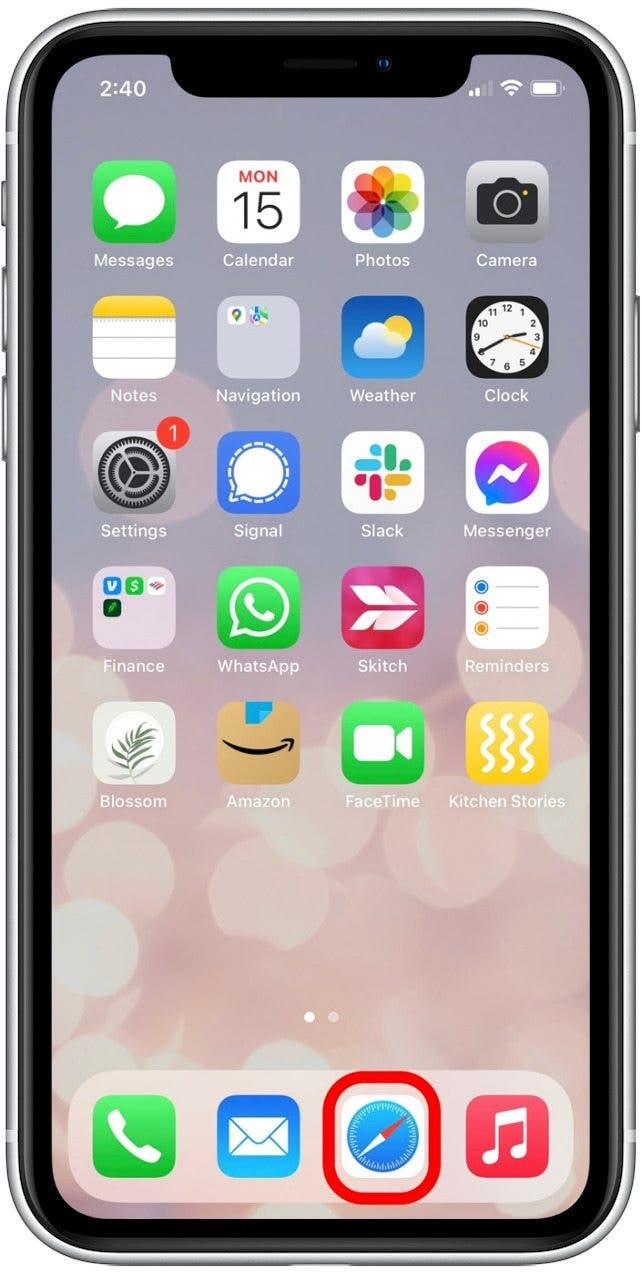
- Tocca l’icona schede .

- Per creare un ordine della scheda personalizzato, premere la scheda, quindi trascinarlo più in alto o più in basso nell’elenco delle schede aperte.

- Per alfabetizzare l’ordine della scheda, premere e tenere premuto qualsiasi scheda, quindi selezionare Organizza le schede per .

- Tocca Organizza le schede per titolo o Organizza la scheda per sito Web .

- Tocca la scheda che si desidera riaprire.

- Puoi anche toccare fatto , che aprirà la scheda aperta più recentemente.

- Ora puoi scorrere a sinistra o a destra sulla barra degli indirizzi per spostarsi tra le schede nel tuo ordine impostato.

È tutto quello che c’è!